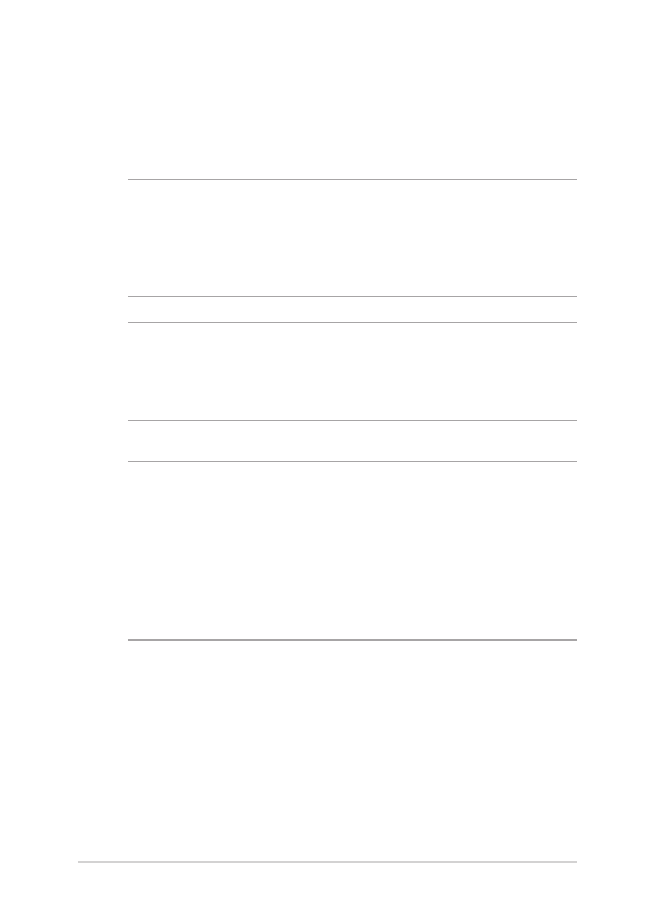
Vkladanie jednotky pevného disku
Ak potrebujete vymeniť pevný disk v prenosnom počítači, pozrite si
nasledujúce kroky.
DÔLEŽITÉ! Ak chcete získať informácie o možnostiach rozšírenia pevnej
diskovej mechaniky pre Váš prenosný počítač, navštívte autorizované
servisné stredisko alebo predajňu. Pevný disk sa odporúča vymeniť pod
odborným dohľadom. Ak potrebujete ďalšiu pomoc, môžete tiež navštíviť
autorizované servisné stredisko.
VÝSTRAHA! Pred odmontovaním krytu mechaniky pevného disku
odpojte všetky pripojené periférne zariadenia, všetky telefónne alebo
telekomunikačné linky a napájací konektor (napríklad externý zdroj
napájania, batériový modul atď.).
POZNÁMKA:
•
Vzhľad spodnej strany prenosného počítača sa môže líšiť podľa
modelu, ale spôsob inštalácie pevnej diskovej mechaniky zostáva
rovnaký.
• IPevný disk sa odporúča vymeniť pod odborným dohľadom. Ak
potrebujete ďalšiu pomoc, môžete tiež navštíviť autorizované
servisné stredisko.
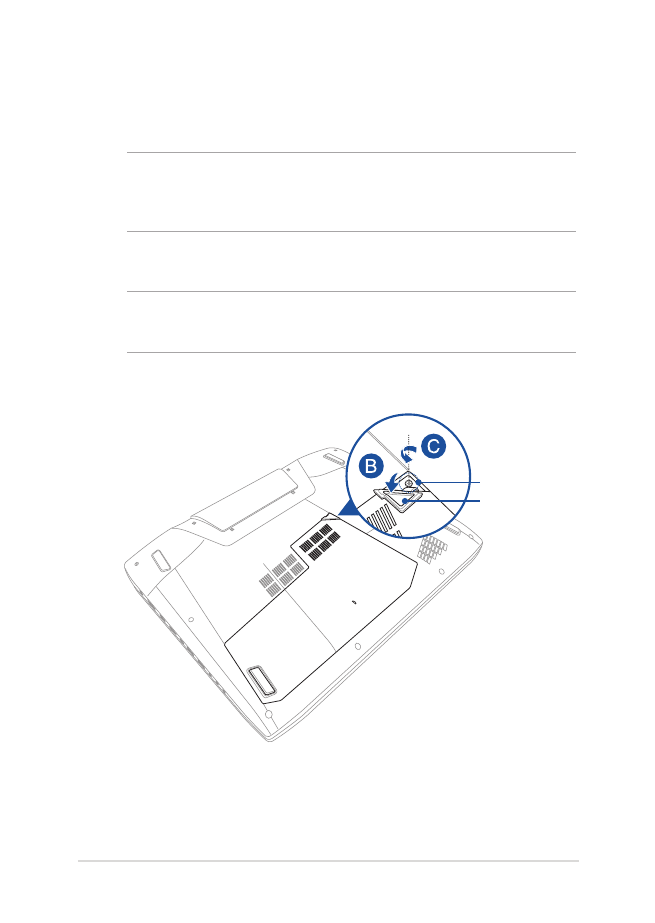
notebooku Elektronická príručka
99
A.
Položte svoj prenosný počítač na čistý, rovný a stabilný povrch.
B.
Skrutku krytu priehradky odhalíte vytiahnutím gumeného krytu.
DÔLEŽITÉ UPOZORNENIE! Gumený kryt je navrhnutý na nasadenie
na kryt priehradky prenosného počítača. Z krytu priehradky ho
NEODPÁJAJTE nasilu ani ho úplne NEDEMONTUJTE.
C.
Skrutku krytu priehradky uvoľnite.
DÔLEŽITÉ UPOZORNENIE! Táto skrutka je navrhnutá na nasadenie na
kryt priehradky prenosného počítača. Nasilu ju NEDEMONTUJTE.
gumený kryt
skrutka
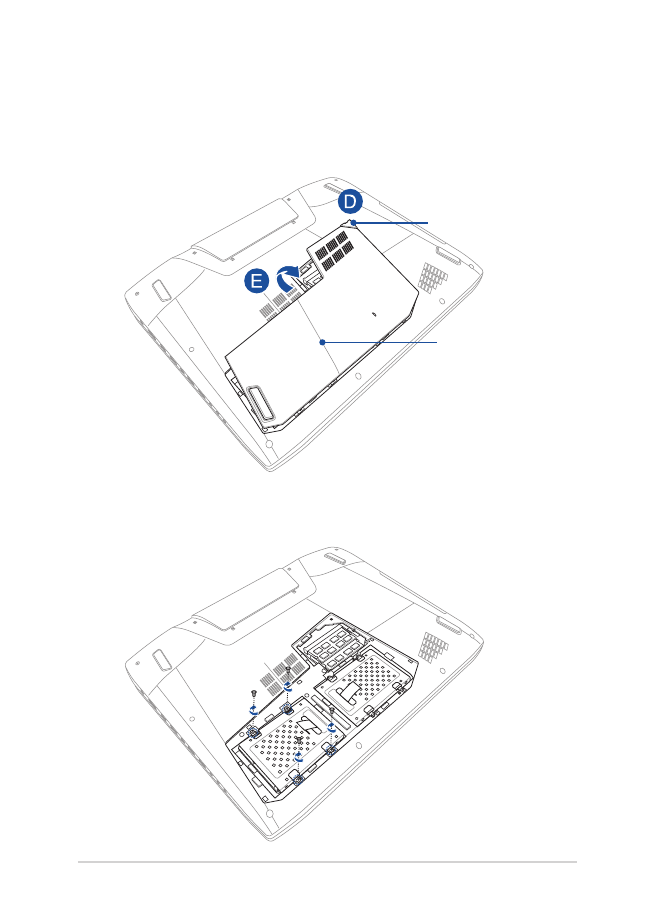
100
notebooku Elektronická príručka
F.
Odskrutkujte skrutky, ktoré upevňujú zásuvku pevnú diskovú
jednotku k priehradke.
D.
Uchopte gumený kryt a opatrne ho potiahnite len tak, aby ste
kryt priehradky odpojili z prenosného počítača.
E.
Kryt priehradky úplne demontujte a položte ho nabok.
gumený kryt
Kryt priehradky
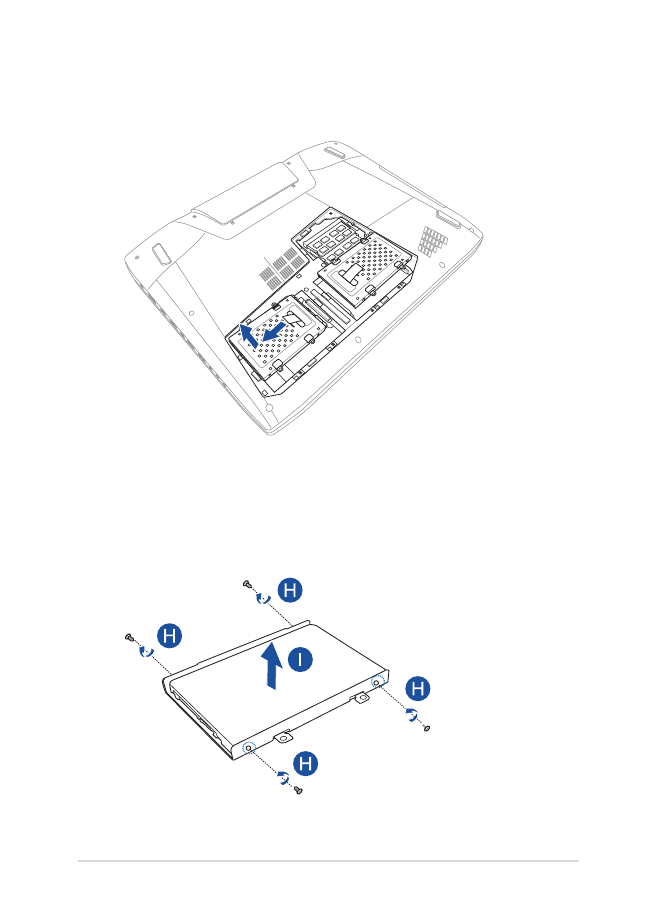
notebooku Elektronická príručka
101
G.
Zásuvku pevného disku odpojte od portu pevného disku a potom
zásuvku pevného disku vyberte z priehradky.
H.
Zásuvku pevného disku otočte dolnou časťou hore a potom
vyberte skrutky.
I.
Pevnú diskovú jednotku vyberte zo zásuvky pre pevnú diskovú
jednotku.
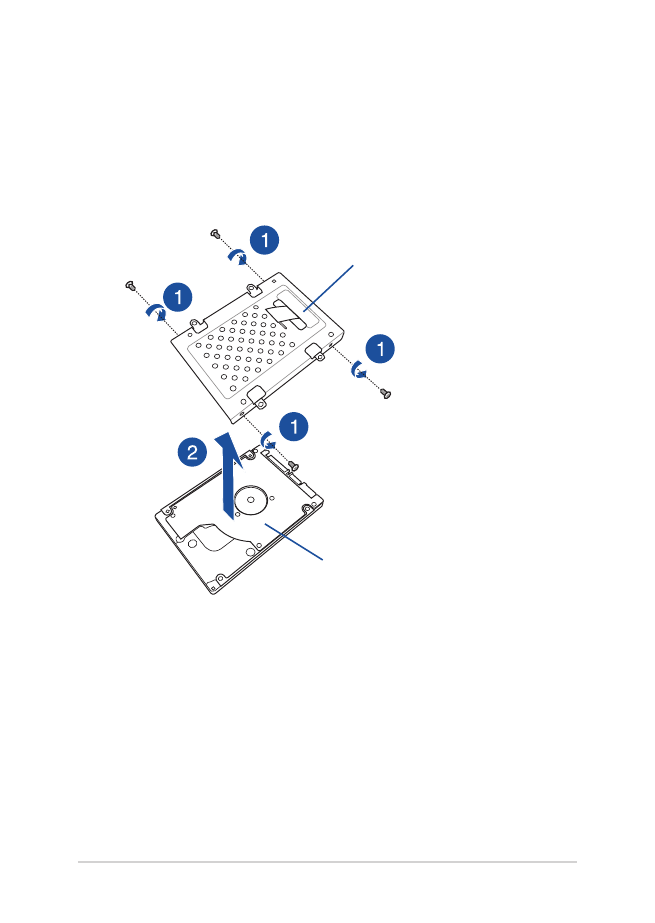
102
notebooku Elektronická príručka
Vybratie pevného disku pripojeného k zásuvke pevného disku:
1.
Odskrutkujte všetky skrutky na bokoch zásuvky HDD.
2.
Starú HDD vyberte zo zásuvky HDD a položte ju na rovný
suchý povrch s PCB (doska s plošnými spojmi) smerom hore
tak, ako je to znázornené na dolnom obrázku.
Zásuvka pre pevnú
diskovú jednotku
stará HDD
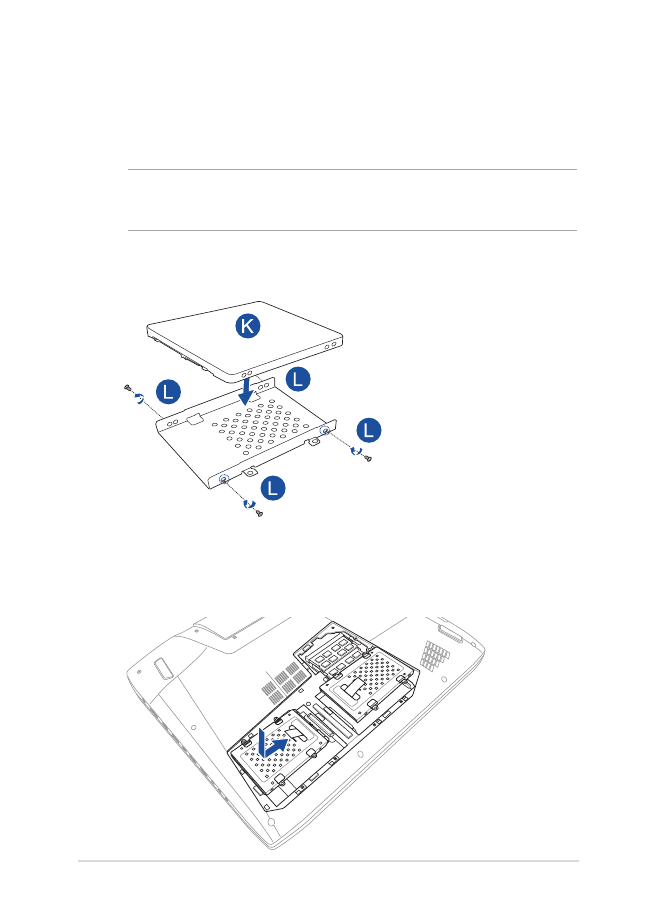
notebooku Elektronická príručka
103
N.
Zásuvku pevného disku vložte naspäť do priehradky. Skontrolujte,
že konektor pevného disku je zarovno s portom pevného disku
na prenosnom počítači a potom zásuvku pevného disku zatlačte,
až kým sa nespojí s prenosným počítačom.
J.
Obstarajte si nový pevný disk.
K.
Nový pevný disk umiestnite s jeho doskou PCB (doska s plošnými
spojmi) tak, aby smerovala k zásuvke pevného disku
DÔLEŽITÉ: Uistite sa, že konektory na pevnej diskovej jednotke
neblokujú žiadnu časť zásuvky pre pevnú diskovú jednotku.
L.
Skrutky, ktoré ste na začiatku vyskrutkovali, znovu naskrutkujte a
utiahnite.
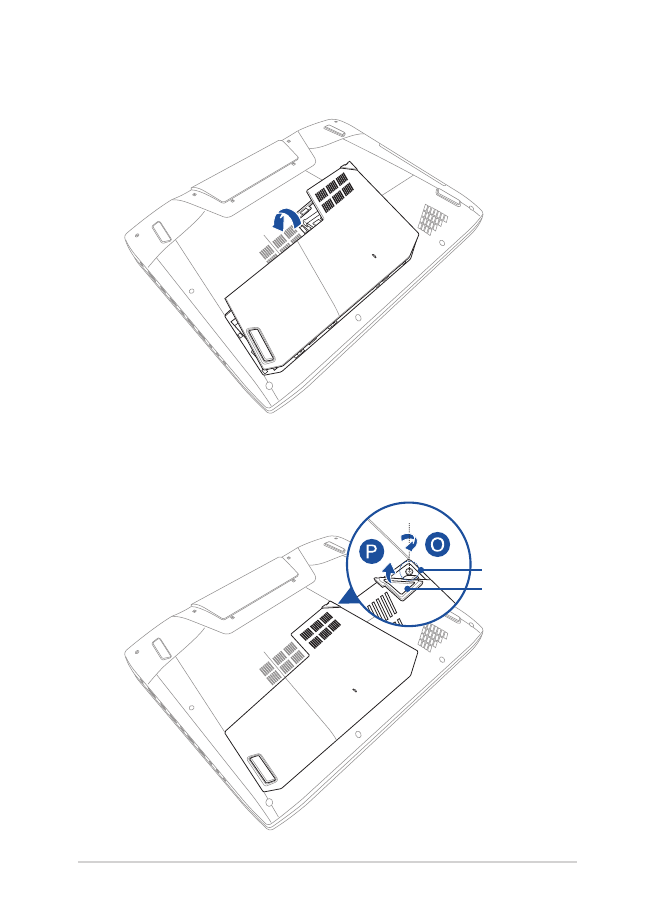
104
notebooku Elektronická príručka
O.
Skrutku, ktorú ste na začiatku vyskrutkovali, znovu naskrutkujte a
utiahnite.
P.
Na kryt priehradky znovu nasaďte gumený kryt.
N.
Kry vyrovnajte a znova založte na priehradku.
gumený kryt
skrutka
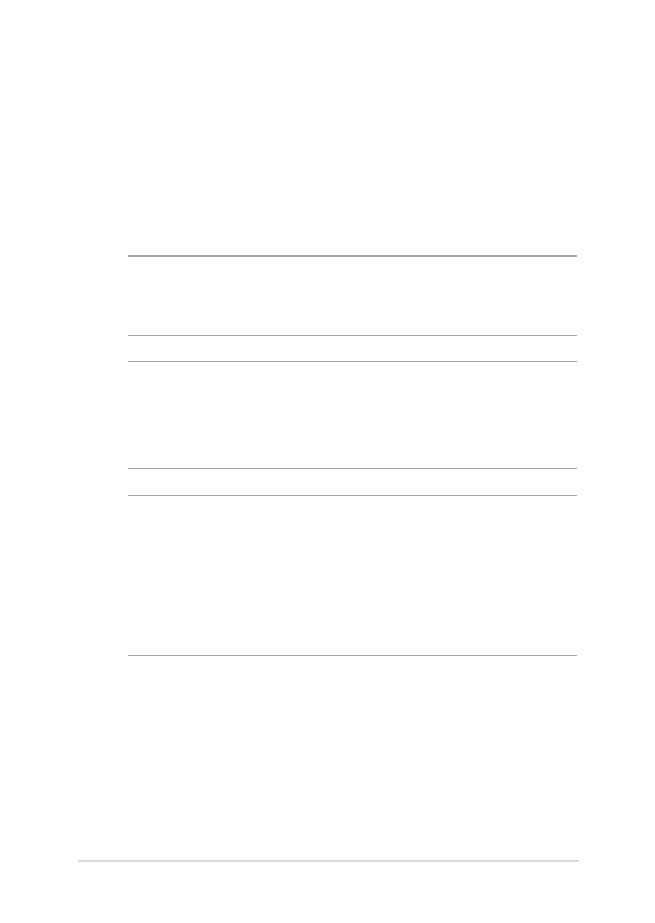
notebooku Elektronická príručka
105